בארצות הברית, iMessage היא אחת התכונות הראשונות שמשתמשי אייפון מציינים כהטבה על אנדרואיד. בשאר העולם, לאף אחד לא אכפת, כי כולם משתמשים בוואטסאפ ושירותים חוצי פלטפורמות אחרים.
אבל יש הרבה תכונות מגניבות בתוך אפליקציית ההודעות בימים אלה - כיסינו בעבר כיצד לעשות זאת לערוך ולבטל שליחת הודעות ו שתף את המסך שלך. להלן חמש תכונות נסתרות נוספות באפליקציית ההודעות של אפל. המשיכו לקרוא או צפו בסרטון למטה.
תכונות נסתרות ב-iMessage
מס' 1: כתוב הודעה עם טקסט מודגש

צילום מסך: ד. גריפין ג'ונס/כת מאק
אתה יכול לכתוב רק טקסט רגיל ולא מעוצב בתוך iMessage - אלא אם תפעיל את התכונה העתיקה הזו. לך ל הגדרות > הודעות ולהדליק הצג שדה נושא.
כל מה שתכניס בשדה הנושא יופיע בהדגשה. למרבה הצער, זה אומר שאתה יכול להציג רק את הטקסט המודגש בראש ההודעה, לא בכל מקום באמצע. ובכל זאת, אתה יכול להשתמש בטקסט המודגש כדי למשוך את תשומת הלב של מישהו או לשדר תחושת דחיפות.
זה מגיע מתקופה שבה הודעות טקסט בטלפונים סלולריים פרימיטיביים עבדו יותר כמו דואר אלקטרוני מאשר השיחות הרצופות שאנו רואים היום. (פעם ביליתי משהו כמו חמש דקות בהקלדת הודעת טקסט אחת על שלי
סוני אריקסון Z500 רק כדי לגלות שזה לא נמסר - לא היו לי הודעות טקסט בתוכנית הטלפון שלי.)מס' 2: צור דפוס רטט מותאם אישית

צילום מסך: ד. גריפין ג'ונס/כת מאק
על ידי יצירת רעידות מותאמות אישית עבור אנשי קשר שונים, תוכל לזהות מי שולח לך הודעות טקסט על ידי הדפוס בלבד. כדי להגדיר אחד, עבור אל אחד מעמודי אנשי הקשר שלך בהודעות, טלפון או אנשי קשר. הקשה ראשונה לַעֲרוֹך, ואז הקש טון טקסט > רטט > צור רטט חדש.

צילום מסך: ד. גריפין ג'ונס/כת מאק
הקש על המסך בתבנית הרצויה ולאחר מכן הקש תפסיק. הפעל אותו מחדש על ידי הקשה לְשַׂחֵק כדי לראות אם השגת את התוצאה הרצויה. אם לא, התחל מחדש על ידי הקשה תקליט. בֶּרֶז להציל כשתסיים, ותן שם לתבנית הרטט המותאמת אישית שלך.
אני ממליץ לך לשמור את זה קצר ומתוק. אל תעשה משהו מורכב ומפואר מדי כי זה יעצבן לך בכיס.
תכונה זו קיימת מאז... תנחשו... לא, כנראה שאתם טועים: iOS 5 בשנת 2011.
שים לב גם שאתה יכול לבחור מתוך קומץ של דפוסי רטט מובנים, כמו Accent, S.O.S. ו-Staccato אם לא מתחשק לך ללכת במסלול המותאם אישית המלא.
מס' 3: סנן את רשימת ההודעות
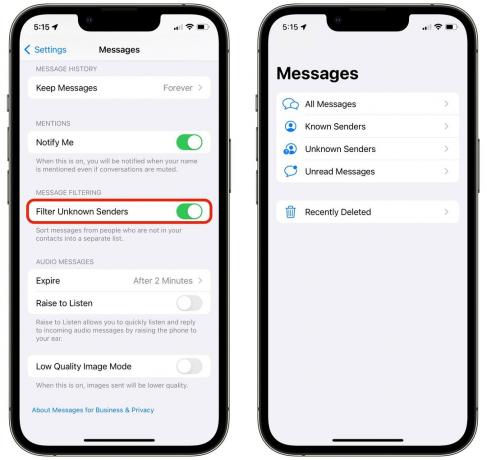
צילום מסך: ד. גריפין ג'ונס/כת מאק
רוצה לשמור על רשימת ההודעות שלך נחמדה ונקייה, נקייה מה- אשפה שמזהמת אותה יותר ויותר? אתה יכול לסנן את כל הודעות הטקסט מרובוטים ודואר זבל, לשים אותם ברשימה נפרדת. פשוט לך ל הגדרות > הודעות ולאפשר סינון שולחים לא ידועים.
כעת, מרשימת ההודעות, יש לך את היכולת להחליק אחורה פעם נוספת. אתה יכול להיכנס לרשימה המציגה רק את אנשי הקשר שלך (שולחים ידועים), רשימה של מספרי טלפון לא ידועים וטקסטים רובוטיים (שולחים לא ידועים), ורשימה משולבת של הכל (כל ההודעות).
אם הספק שלך תומך בזה, תראה גם קטעים של עסקאות וקידום מכירות. אתה יכול לראות שיחות שנמחקו לאחרונה, שם תוכל למחוק אותן לצמיתות או לשחזר אותן.
מס' 4: נקה את רשימת האפליקציות
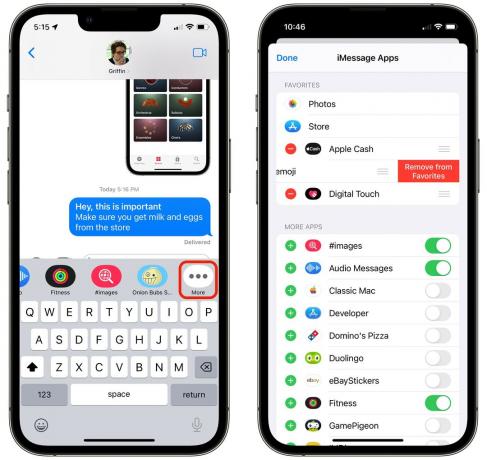
צילום מסך: ד. גריפין ג'ונס/כת מאק
הוצג ב-iOS 10, ה iMessage App Store לא בדיוק כבש את העולם בסערה. אנשים מכירים את זה בעיקר בתור המקום שבו אתה מוריד מדבקות או GamePigeon לשחק ביליארד עם האחיין בן ה-12 שלך.
עם זאת, אתה יכול לנקות אותו. ב-iMessage, הקש על סמל ה-App Store ולאחר מכן גלול עד הסוף ימינה ברשימת סמלי האפליקציה של iMessage. לאחר מכן הקש עוד > ערוך, והקש על סימן המינוס (−) כדי למחוק את כל האפליקציות ודפי המדבקות שאתה אף פעם לא משתמש בהם. עבור רוב האנשים, זה כולם.
מס' 5: צייר על סרטון בזמן ההקלטה
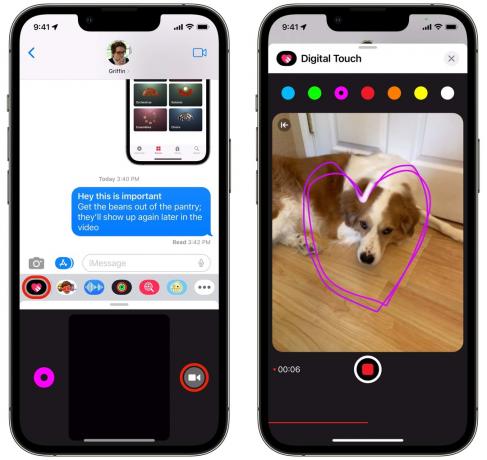
צילום מסך: ד. גריפין ג'ונס/כת מאק
מגע דיגיטלי היא תכונה שהתעלמה ממנה זמן רב המאפשרת לך לשלוח ציורים מהירים לחברים שלך. אבל מתישהו לאחר השקתו, אפל הוסיפה את היכולת לצייר על סרטון וידאו קצר בזמן שאתה מקליט אותו
זו יכולה להיות דרך מהנה להראות לחברים שלך מה אתה זומם או להחיות תמונה. אני יכול לדמיין תרחישים אחרים שבהם זה עשוי להיות שימושי, מדי. נניח שמישהו שלח אותך לחנות ואתה צריך להבהיר מה בדיוק הוא רצה שתרים - אתה יכול לצלם סרטון ולצייר חץ או להקיף את הפריט המדובר אם אתה לא בטוח.
לטוב ולרע, אין דרך קלה להכניס את הסרטונים המוגדלים האלה לספריית התמונות שלך אם אתה רוצה לשמור או לשתף אותם. הם ארעיים בתוך השיחה שהם נמצאים בה.
דבר נוסף: השתמש ב-iMessage ממחשב

צילום מסך: בלוג Windows Insider
למרות שאני אוהב את אורח החיים של Mac + iPhone, יש מיליוני אנשים בחוץ שסובלים משימוש ב-Windows 11 בעבודה או למשחקים בבית. עבור כל מי שמשתמש במחשב, תגובה להודעות והתראות ישירות מהמחשב היא הרבה פחות משבשת מאשר לשלוף טלפון מהכיס.
עם קישור טלפון ב-Windows 11, כעת תוכל להעביר את הטקסטים וההודעות שלך למחשב שלך.
יש כמה מגבלות. אין לו גישה לכל היסטוריית השיחות שלך, רק למה שמגיע בזמן שה-iPhone שלך נמצא בטווח Bluetooth כשהמחשב שלך פועל. זה לא יכול לשלוח או לקבל תמונות, סרטונים או קבצים. וצ'אטים קבוצתיים לא עובדים, רק שיחות אחד על אחד.
עמוד התמיכה של מיקרוסופט מתאר מה שאתה צריך כדי להפעיל את Phone Link ואיך להגדיר את זה.
בלי קשר, זו נוחות גדולה לכל משתמשי המחשבים שם בחוץ (כשהוא עובד). וזה בחינם.
הורד מ: מיקרוסופט
